Come creare una chiavetta USB crittografata in Ubuntu
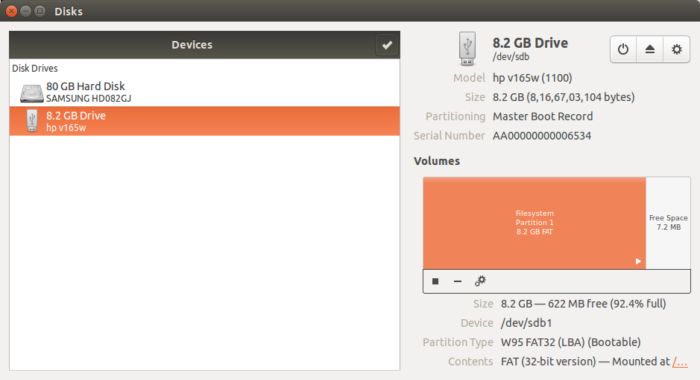
Introduzione
La crittografia dei dati è sempre più importante per proteggere informazioni personali e professionali. Mentre smartphone e laptop spesso offrono opzioni di cifratura integrate, le chiavette USB sono comunemente usate senza protezione. Questo articolo spiega come creare una chiavetta USB crittografata in Ubuntu usando l’interfaccia grafica e fornisce alternative, checklist e suggerimenti di sicurezza.
TL;DR rapido
- Installa cryptsetup.
- Usa Utility Dischi per smontare e formattare la chiavetta scegliendo “Encrypted, compatible with Linux systems (LUKS +Ext4)”.
- Reinserisci la chiavetta e verifica che venga richiesta la password.
Requisiti
- Sistema Ubuntu aggiornato.
- Una chiavetta USB con backup dei dati (la formattazione cancella tutto).
- Permessi sudo.
Installare i prerequisiti
Per procedere è necessario avere il pacchetto cryptsetup. Esegui questo comando nel terminale:
sudo apt-get install -y cryptsetupSe preferisci, scarica l’ultima release dal sito ufficiale di cryptsetup e compila/installala manualmente.
Avvertenze importanti
Important: la formattazione eliminerà tutti i dati presenti sulla chiavetta. Effettua un backup prima di procedere. Scegli una password lunga e unica; se la dimentichi, i dati saranno irrecuperabili a meno che tu non abbia salvato l’header LUKS.
Procedura passo-passo (interfaccia grafica)
- Collega la chiavetta USB al computer.
- Apri l’Utility Dischi dal Dash (o dal menu delle applicazioni).
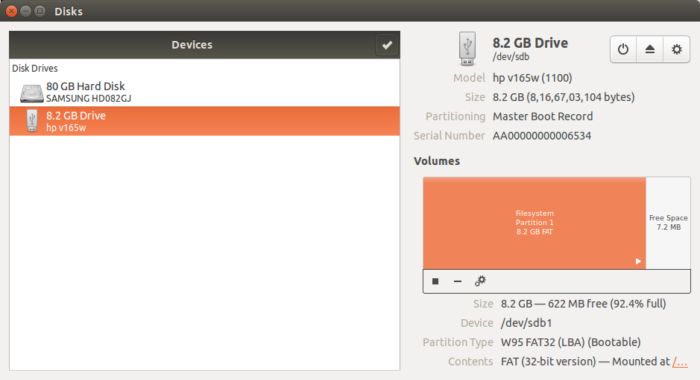
- Seleziona il dispositivo USB nella lista a sinistra e la partizione corretta a destra.
- Clicca sull’icona Stop (o “Unmount partition”) sotto la partizione: l’icona diventerà un pulsante Play.
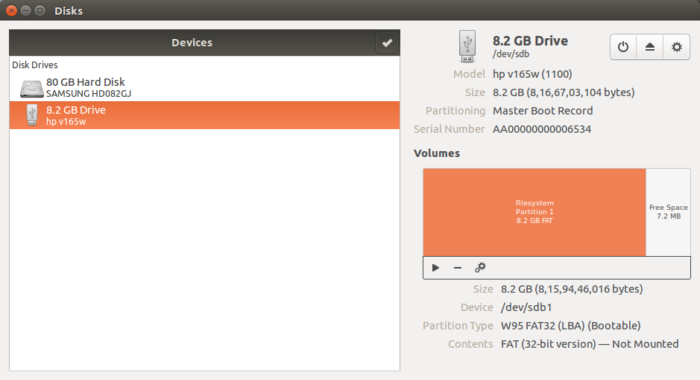
- Clicca sull’icona a forma di ingranaggio nella stessa riga e scegli l’opzione “Format”.
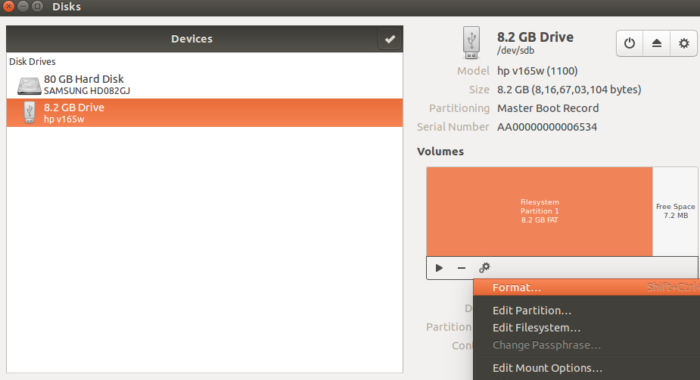
- Nella finestra di formattazione seleziona un’opzione di Erase (Slow erase è più sicuro) e imposta il Type su “Encrypted, compatible with Linux systems (LUKS +Ext4)”. Inserisci un nome per il volume e una password sicura nei due campi successivi.
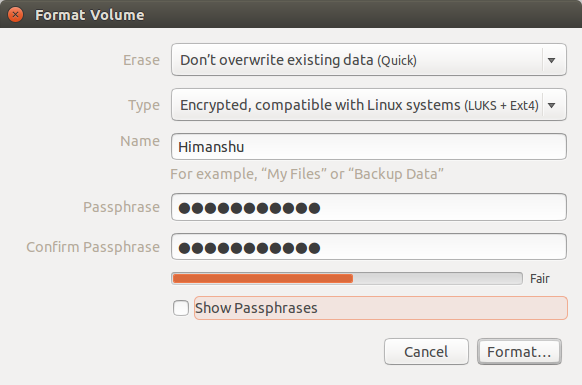
- Premi il pulsante Format e conferma quando richiesto.
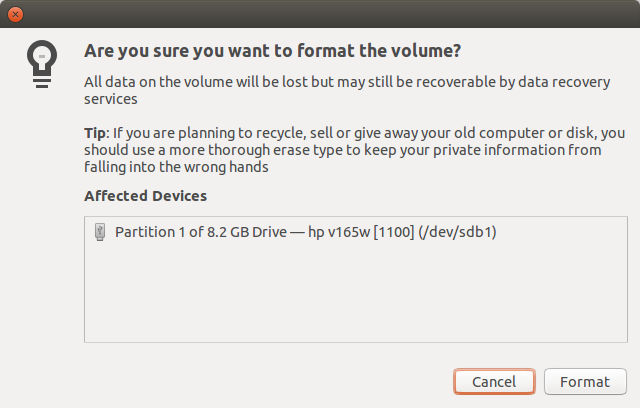
- La formattazione può richiedere tempo in base all’opzione di Erase scelta. Al termine, estrai la chiavetta e reinseriscila: ti verrà chiesta la password per montarla.
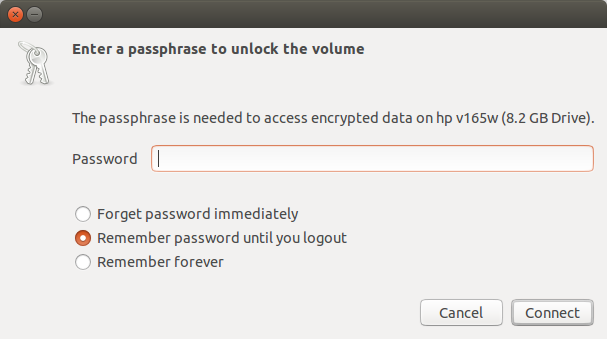
Complimenti — la tua chiavetta USB è ora crittografata.
Procedura alternativa: riga di comando con cryptsetup
Se preferisci il terminale o lavori su server headless, ecco una procedura sintetica:
- Identifica il device: sudo lsblk o sudo fdisk -l (es. /dev/sdb1).
- Smonta la partizione: sudo umount /dev/sdXN
- Crea il contenitore LUKS: sudo cryptsetup luksFormat /dev/sdXN
- Apri il volume crittografato: sudo cryptsetup open /dev/sdXN my_usb
- Formatta il device aperto: sudo mkfs.ext4 /dev/mapper/my_usb
- Chiudi: sudo cryptsetup close my_usb
Nota: sostituisci /dev/sdXN con il percorso reale del tuo device. Questa procedura richiede attenzione: un errore può causare perdita di dati su altri dischi.
Alternative e quando usarle
- VeraCrypt: utile se vuoi una soluzione cross-platform (Windows/macOS/Linux) e creare contenitori cifrati anziché cifrare l’intera partizione.
- Container cifrati (es. file .hc di VeraCrypt) quando condividi la chiavetta tra diversi sistemi operativi.
- Soluzione hardware: chiavette con cifratura integrata offrono autenticazione fisica, ma fidati solo di produttori trasparenti.
Mini-metodologia: checklist pre-operazione
- Backup completo dei dati presenti.
- Aggiornamento del sistema e installazione di cryptsetup.
- Verifica del device con lsblk.
- Scelta e memorizzazione di una password robusta.
- (Opzionale) backup dell’header LUKS.
Esempio di comando per salvare l’header LUKS
Per proteggerti dalla corruzione dell’header LUKS puoi fare un backup dell’header:
sudo cryptsetup luksHeaderBackup /dev/sdX --header-backup-file ~/luks-header-usb.imgConserva il file di backup in luogo sicuro (no sulla stessa chiavetta).
Criteri di successo (test e accettazione)
- Dopo il reinserimento della chiavetta, il sistema richiede la password.
- Il volume si monta e si può leggere/scrivere senza errori.
- Dimenticando la password non è possibile accedere ai dati (verifica che la crittografia funzioni, ma non provare su dati unici senza backup).
Checklist per ruoli
- Utente domestico: backup dati, password sicura, test di montaggio.
- Giornalista/attivista: usare password lunga, considerare protezione aggiuntiva (es. segreto condiviso), conservare header su supporto sicuro.
- Amministratore di sistema: scriptare il provisioning via cryptsetup, automatizzare backup header, documentare procedure di recupero.
Glossario in una riga
- LUKS: standard Linux per la crittografia dei dischi; gestisce header e passphrase.
- cryptsetup: utility per creare e gestire volumi cifrati LUKS.
- ext4: filesystem comunemente usato su Linux.
Note sulla sicurezza e privacy
- Scegli una password lunga (almeno 12 caratteri complessi) o usa una passphrase.
- Mantieni un backup sicuro dell’header LUKS; senza header il volume potrebbe risultare irrimediabilmente illeggibile.
- Non affidare la sola crittografia a chiavette di bassa qualità; il controllo hardware è importante per l’affidabilità.
Conclusione
Crittografare una chiavetta USB su Ubuntu è un modo efficace per proteggere i tuoi dati sensibili. L’interfaccia grafica di Utility Dischi rende il processo accessibile, mentre cryptsetup in riga di comando offre controllo avanzato e automazione. Ricorda sempre backup, password robuste e, se necessario, il backup dell’header LUKS.
Riepilogo:
- Preparazione e backup prima di tutto.
- Scegli LUKS + ext4 per compatibilità Linux e sicurezza.
- Conserva header e password in modo sicuro.
Note finali: la crittografia può introdurre una lieve perdita di prestazioni, ma è un compromesso accettabile per la protezione dei dati.



